本地磁盘满了怎么清理干净 本地磁盘C盘清理方法和步骤
更新时间:2023-06-05 11:53:43作者:yang
本地磁盘满了怎么清理干净,每个使用电脑的人都会遇到本地磁盘满了的问题,随着时间的推移和软件安装的不断增多,本地磁盘C盘也会不断累积垃圾文件。当空间紧缺时,电脑的运行速度会变得很慢,甚至无法正常工作。为了解决这个问题,我们需要清理本地磁盘C盘。但是要彻底清理它并不是一件容易的事。在接下来的文章中,我们将介绍一些常用的清理方法和步骤,以帮助您彻底清理本地磁盘,让电脑更加流畅。
本地磁盘C盘清理方法和步骤
操作方法:
1.打开桌面的“这台电脑”或“此电脑”图标,找到C盘。右键单击,选中快捷菜单中的“属性”。
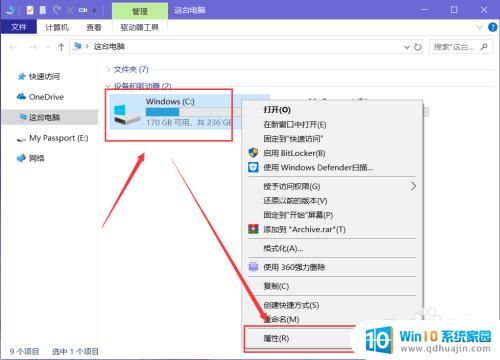
2.在“属性”对话框中点击“磁盘清理”,系统就会自动识别C盘中的各种缓存文件、可以删除的文件。识别完成后点击下方的“确定”即可清理。
要是想要清理系统文件,则需点击“清理系统文件”。
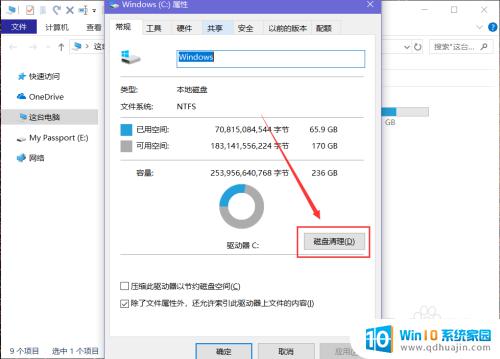
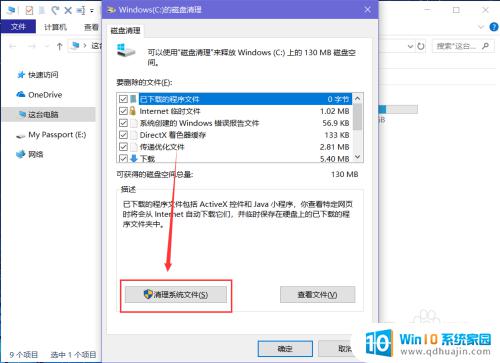
3.“磁盘清理”程序就会自动识别,选中要删除的文件。然后点击下方的“确定”按钮即可清理它们。
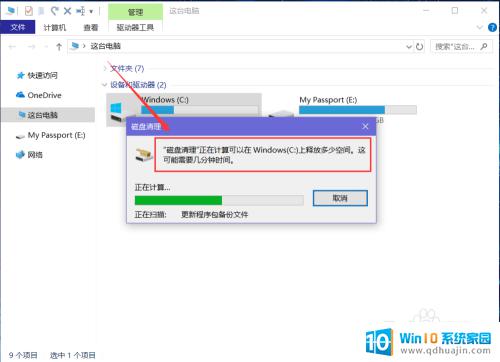
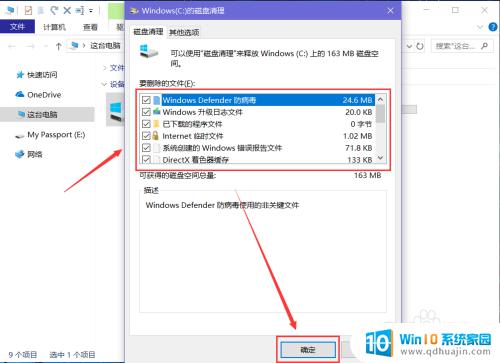
4.根据提示点击“删除文件”,“磁盘清理”实用程序就会清理C盘中不需要的文件。
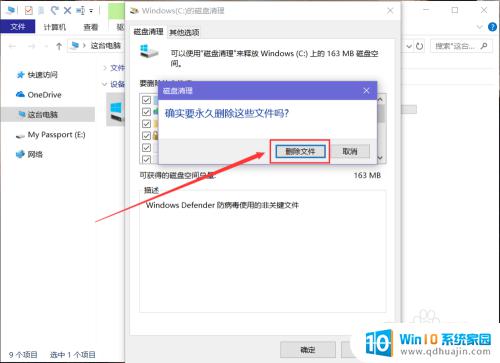
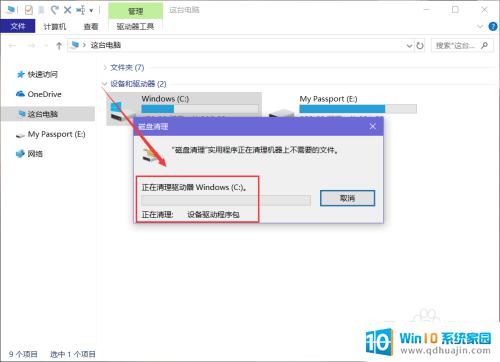
清理本地磁盘C盘的方法有很多。建议经常性地进行清理,避免磁盘过满影响电脑性能和工作效率。更重要的是,要学会对文件进行分类,对于不必要的文件及时删除或移动到其他盘符,保持电脑的清爽整洁。
本地磁盘满了怎么清理干净 本地磁盘C盘清理方法和步骤相关教程
热门推荐
电脑教程推荐
win10系统推荐
- 1 萝卜家园ghost win10 64位家庭版镜像下载v2023.04
- 2 技术员联盟ghost win10 32位旗舰安装版下载v2023.04
- 3 深度技术ghost win10 64位官方免激活版下载v2023.04
- 4 番茄花园ghost win10 32位稳定安全版本下载v2023.04
- 5 戴尔笔记本ghost win10 64位原版精简版下载v2023.04
- 6 深度极速ghost win10 64位永久激活正式版下载v2023.04
- 7 惠普笔记本ghost win10 64位稳定家庭版下载v2023.04
- 8 电脑公司ghost win10 32位稳定原版下载v2023.04
- 9 番茄花园ghost win10 64位官方正式版下载v2023.04
- 10 风林火山ghost win10 64位免费专业版下载v2023.04